Thông tin liên hệ
- 036.686.3943
- admin@nguoicodonvn2008.info

UNIX pipe là một bước tiến lớn trong sự phát triển của hệ điều hành UNIX và giống UNIX. Nó cho phép người dùng thực hiện các tác vụ tính toán phức tạp bằng cách liên kết đầu vào và đầu ra của những chương trình cơ bản với nhau. Bài viết này mở rộng điều đó bằng cách chỉ cho bạn cách sử dụng UNIX pipe trong Linux qua mạng bằng giao thức SSH.
Các pipe trên Unix (và mở rộng ra là Linux) được sử dụng để kết nối các chương trình và làm cho chúng hoạt động cùng nhau. Ví dụ, khi sử dụng cat, bạn có thể hiển thị nội dung của file, nhưng nếu bạn sử dụng dấu gạch đứng (|), bạn có thể xâu chuỗi lệnh cat với lệnh more để giúp đọc file dễ dàng hơn.
cat file1 | more
Ý tưởng cơ bản ở đây là: program1 fileX | program2. Tuy nhiên, nó không chỉ giới hạn ở một file và hai chương trình. Piping có thể trở nên tiên tiến hơn theo nhu cầu của bạn, với nhiều công cụ sửa đổi mà bạn có thể nghĩ ra.
Dưới đây là một số cách để sử dụng tốt pipe (|) trong các tình huống SSH.
Một trong những cách phổ biến nhất khi sử dụng UNIX pipe là lưu trữ đầu ra của chương trình vào một file ở đâu đó trong hệ thống cục bộ. Ví dụ, chạy echo "Hello, MakeTechEasier!" | tee Hello sẽ chạy chương trình echo đồng thời lưu trữ chuỗi “Hello, MakeTechEasier!” bên trong file “Hello”.
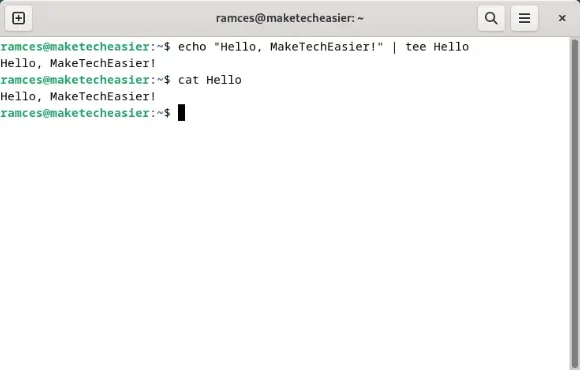
Điều đó có nghĩa là bạn có thể sử dụng ý tưởng này để chuyển các thư mục trên hai máy chủ Linux. Để làm điều đó, hãy đọc thư mục bạn muốn gửi bằng tar, sau đó chuyển thư mục đó tới SSH daemon:
tar czf - "~/Documents/myfolder" | ssh ramces@remote.host "tar xzf - -C ~/Documents/"
Lệnh này sẽ gói thư mục của bạn vào một kho lưu trữ tar và gửi nó đến đầu ra tiêu chuẩn của lệnh. Sau đó, UNIX pipe sẽ đọc dữ liệu đó và gửi nó đến máy chủ Linux từ xa của bạn bằng SSH.
Bạn cũng có thể đảo ngược lệnh này để lấy file của mình ra khỏi máy chủ từ xa:
ssh ramces@remote.host "tar czf - ~/Documents/myfolder" | tar xzf - -C "~/Documents/"
Bạn cũng có thể sử dụng pipe và SSH để gửi các file riêng lẻ qua mạng. Điều này hoạt động bằng cách sử dụng cat như một cách để tải nội dung của file và gửi file đó qua SSH:
cat < my.local.file | ssh ramces@remote.host "cat > my.remote.file"
Máy chủ từ xa sẽ nhận luồng đầu ra từ tiến trình cat cục bộ và xây dựng lại file như cũ.
Để truy xuất file từ máy chủ từ xa, bạn cần đảo ngược thứ tự của lệnh và cung cấp đường dẫn cho file từ xa:
ssh ramces@remote.host "cat < my.remote.file" | cat > my.local.file
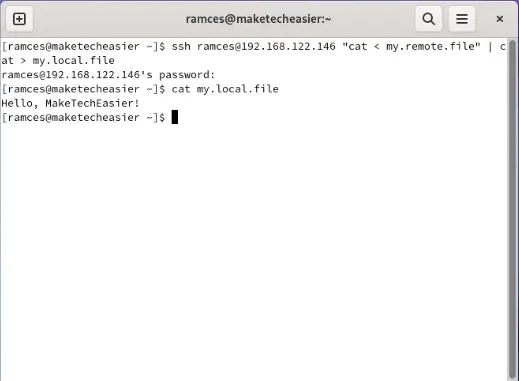
Tương tự như việc gửi file và thư mục, có thể sao lưu từ xa toàn bộ ổ trong Linux bằng UNIX pipe và SSH. Điều này có thể hữu ích nếu bạn muốn tạo bản sao lưu ngoại vi nhanh chóng và hiện tại bạn không có ổ vật lý dự phòng.
Để sao lưu toàn bộ ổ, hãy chạy dd với biến “if=” được đặt thành ổ bạn muốn sao lưu, sau đó chuyển nó sang SSH daemon của bạn:
sudo dd if=/dev/sda | ssh ramces@remote.host "dd of=sda.img"
Đảo ngược lệnh này cũng cho phép bạn khôi phục disk image từ máy từ xa sang ổ đĩa vật lý:
ssh ramces@remote.host "dd if=sda.img" | sudo dd of=/dev/sda
Hơn nữa, cú pháp SSH pipe này cũng sẽ hoạt động với các phân vùng ổ đĩa rời rạc. Ví dụ, nếu hệ thống của bạn có phân vùng /home trong “/dev/sda4”, bạn có thể chạy lệnh sau để tạo bản sao lưu của phân vùng đó:
sudo dd if=/dev/sda4 | ssh ramces@remote.host "dd of=home.img"
Một trong những lợi ích của SSH pipe là chúng cho phép bạn tương tác với các máy từ xa như thể chúng là tài nguyên cục bộ. Điều này bao gồm khả năng khai thác các file thiết bị, chẳng hạn như đầu vào âm thanh của hệ thống.
Để thực hiện việc này, hãy chạy một subshell ALSA từ xa bằng SSH và gửi đầu ra của nó tới daemon ALSA cục bộ của bạn:
ssh ramces@remote.host "arecord -f cd" | aplay
Điều này sẽ lắng nghe thiết bị đầu vào âm thanh mặc định trên máy từ xa và phát những gì nó nghe được trên hệ thống của bạn. Điều đó có nghĩa là, việc lật các lệnh xung quanh sẽ gửi đầu vào âm thanh của máy cục bộ đến đầu ra âm thanh của máy chủ từ xa:
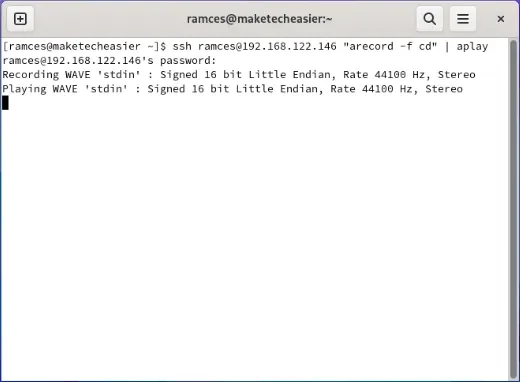
arecord -f cd | ssh ramces@remote.host "aplay"
ALSA SSH pipe cũng sẽ hoạt động khi bạn kết hợp nó với các công cụ phát âm thanh khác. Chẳng hạn, bạn có thể gửi đầu ra arecord từ SSH pipe tới ffmpeg:
ssh ramces@remote.host "arecord -f cd" | ffplay -nodisp -
Một cách sử dụng tuyệt vời khác của các SSH pipe trong Linux là truyền phát các nguồn cấp dữ liệu webcam video trực tiếp. Cũng giống như âm thanh, điều này cho phép bạn tận dụng lợi thế thiết bị của máy chủ từ xa và hiển thị đầu ra của thiết bị đó trên máy cục bộ của bạn.
Để truyền phát từ webcam của máy chủ từ xa, hãy chạy SSH với shell con ffmpeg, sau đó chuyển nó tới ứng dụng client phát video trên máy cục bộ của bạn:
ssh ramces@remote.host "ffmpeg -r 14 -s 640x480 -f video4linux2 -i /dev/video0 -f matroska -" | mpv --demuxer=mkv /dev/stdin
Lệnh này sẽ truyền phát video thô từ webcam đầu tiên trên máy từ xa của bạn.
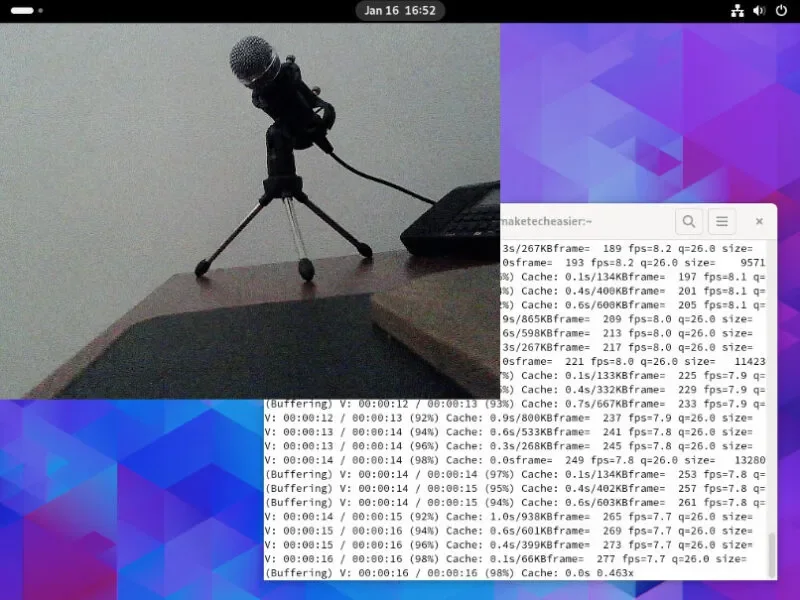
Bạn cũng có thể ghi lại cảnh quay từ webcam từ xa sang một file riêng. Bạn có thể thực hiện việc này bằng cách gửi dữ liệu từ SSH pipe tới tee trước khi chuyển hướng dữ liệu đó đến trình phát video của mình:
ssh ramces@remote.host "ffmpeg -r 14 -s 640x480 -f video4linux2 -i /dev/video0 -f matroska -" | tee my_recording.mkv | mpv --demuxer=mkv /dev/stdin
Ngoài âm thanh và video, bạn cũng có thể sử dụng SSH pipe để gửi văn bản thô trên TTY của máy từ xa. Điều này hữu ích nếu bạn muốn gửi thông báo trạng thái tới hệ thống không có GUI.
Để bắt đầu, hãy tạo một FIFO pipe trên máy cục bộ của bạn:
mkfifo my-fifo
Chạy lệnh nghe tail bằng FIFO của bạn và gửi đầu ra của nó tới SSH daemon:
tail -f my-fifo | ssh root@remote.host "cat > /dev/tty0"
Kiểm tra xem FIFO pipe mới của bạn có hoạt động qua mạng hay không bằng cách gửi dữ liệu văn bản bằng lệnh echo:
echo "Hello, MakeTechEasier!" > my-fifo
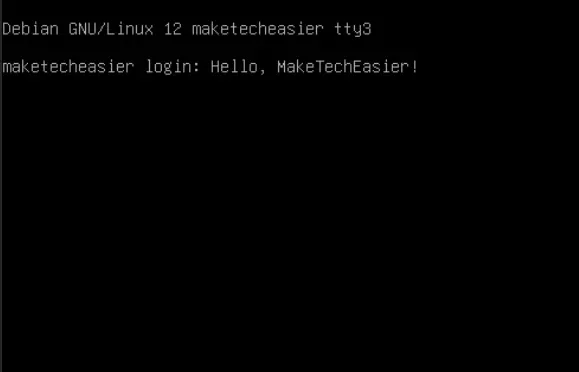
Lưu ý: Việc gửi văn bản tới TTY của máy sẽ chỉ hoạt động nếu bạn đăng nhập bằng tài khoản root của máy đó.
Nhược điểm lớn nhất của clipboard hệ thống là nó chỉ hoạt động với máy cục bộ. Đây là sự cố nếu bạn đang làm việc với nhiều máy tính và muốn truyền dữ liệu mà không tạo file tạm thời.
Một cách để khắc phục điều này là tạo một SSH pipe có thể đọc và gửi file từ xa trực tiếp vào clipboard hệ thống cục bộ của bạn:
ssh ramces@remote.host "cat < ~/ramces.txt" | xclip -sel clipboard
Lệnh này sẽ kết nối với máy từ xa của bạn, chạy tiện ích cat sau đó bắt đầu đọc file “ramces.txt”. Sau khi hoàn tất, nó sẽ gửi dữ liệu từ xa trở lại máy cục bộ của bạn và chuyển hướng dữ liệu đó đến clipboard hệ thống.
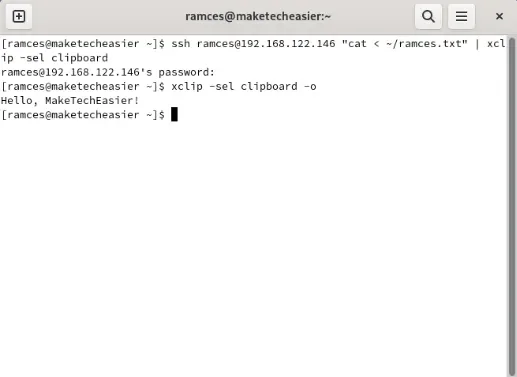
Bạn cũng có thể đẩy clipboard hiện tại của hệ thống dưới dạng file trên máy từ xa bằng cách sử dụng lệnh sau:
xclip -sel clipboard -o | ssh ramces@remote.host "cat > ~/clip.txt"
Học cách gửi dữ liệu qua mạng bằng cách sử dụng UNIX pipe và SSH chỉ là bước đầu tiên để hiểu cách mạng máy tính hoạt động. Tìm hiểu thêm về mạng của bạn bằng cách theo dõi nơi các gói của bạn đi bằng Traceroute.
Nguồn tin: Quantrimang.com
Ý kiến bạn đọc
Những tin mới hơn
Những tin cũ hơn
 Cách chỉnh độ rộng tự động trên Excel
Cách chỉnh độ rộng tự động trên Excel
 Kiểu dữ liệu trong Python: chuỗi, số, list, tuple, set và dictionary
Kiểu dữ liệu trong Python: chuỗi, số, list, tuple, set và dictionary
 Cách giãn dòng trong Word 2016, 2019, 2010, 2007, 2013
Cách giãn dòng trong Word 2016, 2019, 2010, 2007, 2013
 Cách hiển thị My Computer, This PC trên Desktop của Windows 10
Cách hiển thị My Computer, This PC trên Desktop của Windows 10
 8 tính năng Microsoft Office giúp bạn cắt giảm hàng giờ làm việc
8 tính năng Microsoft Office giúp bạn cắt giảm hàng giờ làm việc
 Cách xem mật khẩu Wifi đã lưu trên Windows
Cách xem mật khẩu Wifi đã lưu trên Windows
 Cách kết nối Google Drive với Grok Studio
Cách kết nối Google Drive với Grok Studio
 Việc chuyển sang Google Public DNS trên router và PC giúp cải thiện tốc độ Internet như thế nào?
Việc chuyển sang Google Public DNS trên router và PC giúp cải thiện tốc độ Internet như thế nào?
 Những bản mod thiết yếu giúp Windows 11 trở nên hữu ích hơn
Những bản mod thiết yếu giúp Windows 11 trở nên hữu ích hơn
 Cách đồng bộ Microsoft Forms với Excel
Cách đồng bộ Microsoft Forms với Excel
 Hướng dẫn tạo theme AI cho Outlook
Hướng dẫn tạo theme AI cho Outlook
 Hàm DATEPART trong SQL Server
Hàm DATEPART trong SQL Server
 Hướng dẫn xem lại nhà cũ trên Google Maps
Hướng dẫn xem lại nhà cũ trên Google Maps
 Tôi từng thương em
Tôi từng thương em
 Cách chèn, viết biểu tượng mũi tên (↑↓←↕↔→↘↗↙↖) trong Word
Cách chèn, viết biểu tượng mũi tên (↑↓←↕↔→↘↗↙↖) trong Word
 Cấu hình Resident Evil Requiem PC
Cấu hình Resident Evil Requiem PC
 Cách tận dụng tab Performance trong Task Manager
Cách tận dụng tab Performance trong Task Manager
 Rời bỏ mối quan hệ bạn bè độc hại
Rời bỏ mối quan hệ bạn bè độc hại
 Hướng dẫn sử dụng Photoshop cho người mới
Hướng dẫn sử dụng Photoshop cho người mới
 Cách sửa lỗi AutoCAD bị giật, lag
Cách sửa lỗi AutoCAD bị giật, lag
